WebDAV — Tipps & Tricks
WebDAV-Server als NAS
von Konstantin Pfliegl - 11.02.2013
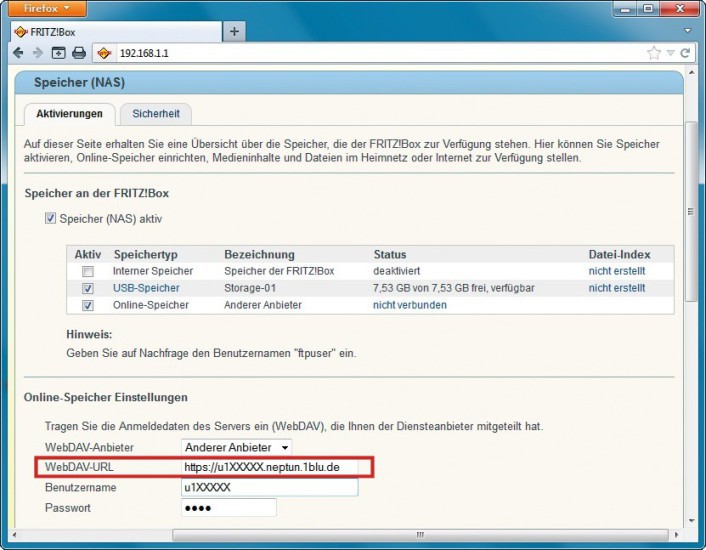
WebDAV als NAS: Die Fritzbox verfügt über eine Funktion, die WebDAV-Server als lokale NAS-Speicher einbindet. Geben Sie dazu unter „WebDAV-URL“ die Adresse des WebDAV-Servers ein.
Online-Speicher lassen sich von jedem Rechner über das Internet nutzen. Dieser Vorteil hat auch einen Nachteil: Während das Herunterladen von Daten mit einem flotten DSL-Zugang schnell erledigt ist, dauert das Hochladen oft sehr lange. Der Grund sind die meist geringen Upload-Datenraten.
Router der Fritzbox-Serie binden WebDAV-Server wie ein NAS in das Heimnetz ein. Das Besondere: Dateien, die Sie auf den WebDAV-Server hochladen, werden auf einem an der Fritzbox angeschlossenen Speicher wie einem USB-Stick oder einer USB-Festplatte zwischengespeichert. So lassen sich die Dateien mit voller Geschwindigkeit vom Rechner auf die Fritzbox kopieren. Der langsame Upload auf den WebDAV-Server erfolgt dann im Hintergrund. Der angeschlossene USB-Speicher sollte dabei ungefähr so viel freien Speicherplatz haben, wie die Daten groß sind, die Sie hochladen.
So geht’s: Stecken Sie einen USB-Speicher an die Fritzbox. Melden Sie sich auf der Weboberfläche der Fritzbox an. Wechseln Sie zu „Heimnetz, Speicher (NAS), Aktivierungen“. Aktivieren Sie „Speicher (NAS) aktiv“ und setzen Sie ein Häkchen vor dem angeschlossenen USB-Speicher. Setzen Sie zudem ein Häkchen bei „Online-Speicher“. Geben Sie in die neu eingeblendeten Eingabefelder „Online-Speicher Einstellungen“ die Anmeldedaten zum WebDAV-Server ein.
Auf den WebDAV-Speicher greifen Sie über die NAS-Funktionen der Fritzbox zu.